Podczas korzystania z naszego Windows na komputerze istnieją pliki, które mają kluczowe znaczenie dla jego prawidłowego działania. Zdarzają się sytuacje, w których te pliki mogą zostać uszkodzone lub uszkodzone, co może prowadzić do tego, że system operacyjny pokaże nam szereg błędów. Dlatego czasami możemy napotkać błędy iusb3mon.exe i iusb3mon.dll.
Pliki te są powiązane z Intel Narzędzie USB 3.0 Monitor, odpowiedzialne za monitorowanie urządzeń podłączanych przez porty USB. Fakt, że są to nieznane pliki, może powodować pewien strach i niepewność w przypadku, gdy znajdziemy związane z nimi błędy.
Do czego służą pliki iusb3mon.exe i iusb3mon.dll?
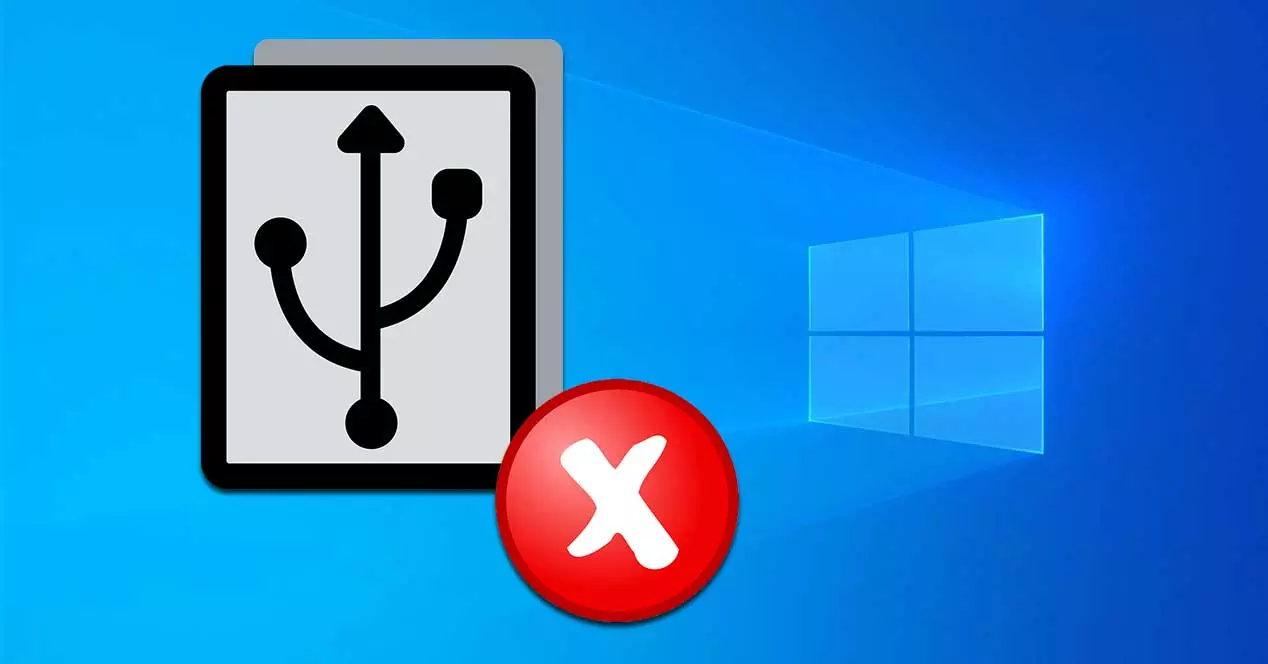
Pliki iusb3mon.exe i iusb3mon.dll to sterowniki monitora Intel USB 3.0, które działają w tle i mają za zadanie monitorowanie stanu, funkcjonalności i Wykorzystanie Plug and Play wszystkich portów USB i szukanie problemów. Pliki te mają kluczowe znaczenie dla prawidłowego działania monitora Intel USB 3.0 i innych powiązanych programów. W przypadku ich braku w naszym systemie lub uszkodzenia, aplikacja może przestać działać poprawnie. Plik iusb3mon.exe odpowiada za automatyczne generowanie powiadomienia w postaci komunikatu pop-up za każdym razem, gdy podłączamy lub odłączamy urządzenie do portu USB.
Chociaż błędy z tymi plikami zwykle nie są ważne, ponieważ Windows ma własny system monitorowania portów USB, mogą one być dość denerwujące. Istnieje wiele powodów, które mogą: powodować błędy w tych plikach w tym problemy z rejestrem systemu Windows, złośliwe oprogramowanie, wadliwe aplikacje itp. Podobnie komunikaty o błędach mogą również wskazywać, że plik został nieprawidłowo zainstalowany, uszkodzony lub usunięty. Aby je naprawić, możemy uruchomić program antywirusowy, aby zapobiec zainfekowaniu tych plików złośliwym oprogramowaniem. Możemy również sprawdzić dostępność aktualizacji naszych sterowników, ponownie zainstalować sterownik Intel USB 3.0 eXtensible Host Controller Driver lub przywrócić system.
Jak naprawić ewentualne błędy
Następnie zobaczymy serię działań, które możemy podjąć w przypadku napotkania błędu związanego z plikami iusb3mon.exe i iusb3mon.dll.
Uruchom program antywirusowy
Pierwszą rzeczą, którą powinniśmy zrobić w przypadku napotkania błędu związanego z plikami iusb3mon.exe i iusb3mon.dll, jest użycie programu antywirusowego. Problem może być związany z możliwością, że wirus lub złośliwe oprogramowanie zainfekowało te pliki, uniemożliwiając korzystanie z nich. Dlatego dobre skanowanie na czas naszym programem antywirusowym lub antymalware może pomóc nam je wykryć i naprawić automatycznie.
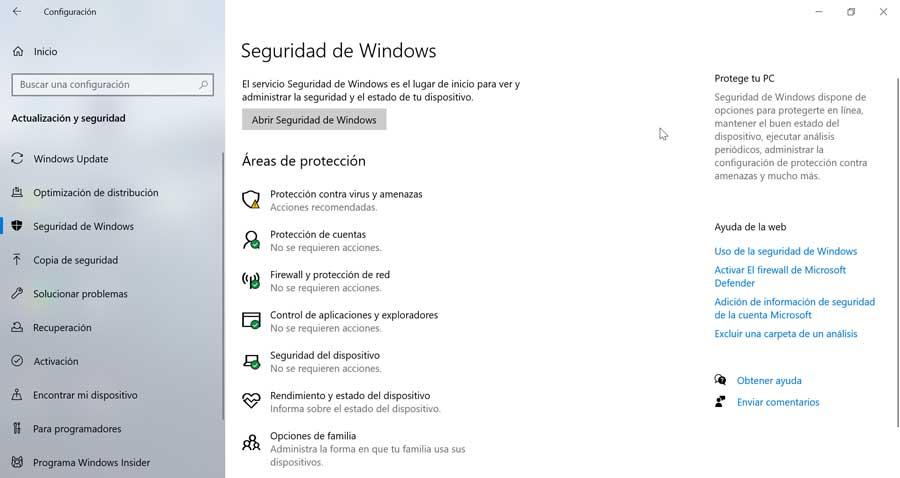
Jeśli używasz programu Windows Defender jako programu antywirusowego, możemy uzyskać do niego dostęp, naciskając skrót klawiaturowy „Windows + I”, a otworzy się okno „Ustawienia”. Tutaj klikniemy Aktualizuj i Bezpieczeństwo i wybierz opcję Zabezpieczenia systemu Windows. Po prawej stronie kliknij przycisk „Otwórz zabezpieczenia systemu Windows”.
Zaktualizuj lub ponownie zainstaluj sterowniki
Możliwe, że pojawienie się tych błędów może być spowodowane problemem ze sterownikami Intela. Aby go rozwiązać, musimy nacisnąć skrót klawiaturowy Windows + X i wybrać opcję Menedżer urządzeń. Po wejściu do środka wyświetlamy sekcję Kontrolery uniwersalnej magistrali szeregowej. Tutaj klikniemy prawym przyciskiem myszy Intel® USB 3.1 – 1.10 (Microsoft) Rozszerzalny kontroler hosta opcja. Spowoduje to wyświetlenie menu rozwijanego, w którym wybierzemy opcję Aktualizuj sterownik. W następnym oknie wybieramy Wyszukaj sterowniki automatycznie i postępuj zgodnie z instrukcjami kreatora.
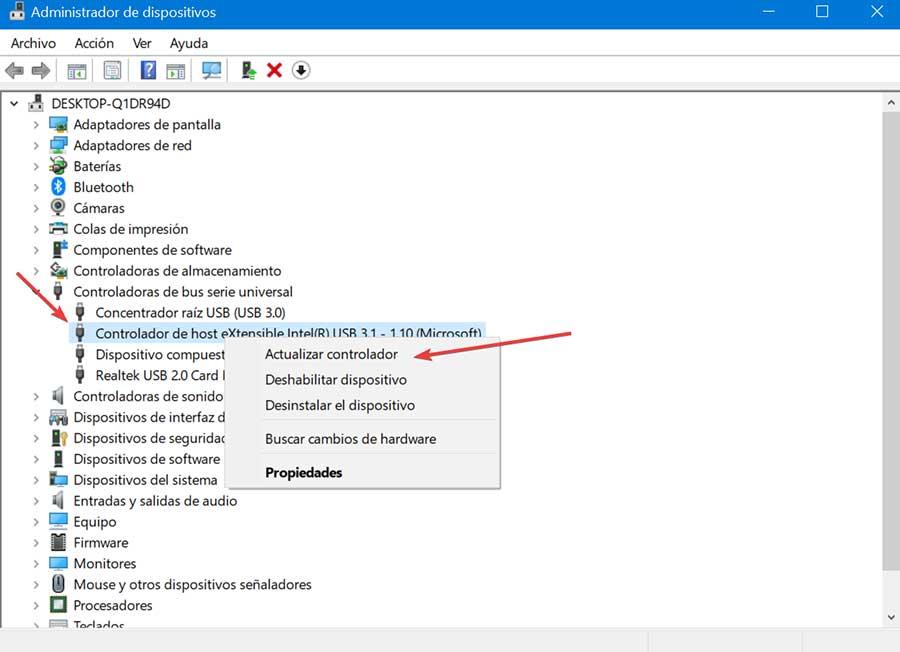
Jeśli system Windows nie będzie w stanie poprawnie zaktualizować sterowników, będziemy musieli zainstalować go ponownie ręcznie. W tym celu musimy pobrać aplikację „Intel USB 3.0 eXtensible Host Controller Driver” z tego linku.
Użyj narzędzia do sprawdzania plików systemowych (SFC)
Polecenie weryfikacji integralności plików systemowych (SFC) to narzędzie systemu Windows, które pozwoli nam automatycznie weryfikować i poprawiać chronione pliki systemowe. Aby go uruchomić, konieczne będzie zrobienie tego z wiersza polecenia.
Aby to zrobić, wpiszemy cmd w polu wyszukiwania obok menu Start i uruchomimy wiersz polecenia jako administrator. Po otwarciu musimy napisać następujące polecenie i nacisnąć Enter.
sfc/ scannow

Po wykonaniu tej czynności rozpocznie się weryfikacja systemu, która zajmie trochę czasu, więc musimy uzbroić się w cierpliwość. Później, po zakończeniu operacji, pojawi się komunikat informujący nas o wyniku.
Użyj narzędzia Emsa Register DLL
Ta aplikacja pomoże nam rozwiązać każdy problem związany z plikiem iusb3mon.dll, w celu jego ponownej rejestracji. Czasami rejestracja plików DLL może stanowić problem. Nic dziwnego, że podczas rejestracji mogą wystąpić błędy, których możemy uniknąć dzięki temu programowi. Do prawidłowego korzystania z niego konieczne będzie uruchomienie go jako administrator. Narzędzie Emsa Register DLL jest kompatybilne ze wszystkimi wersjami systemu Windows, od XP do Windows 10, i można je pobrać ze strony strona internetowa dewelopera .
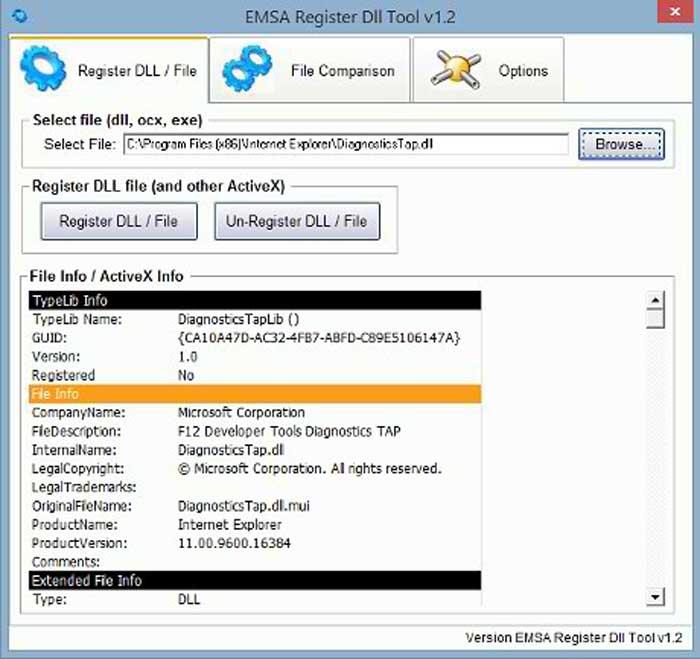
Przywróć system
W przypadku, gdy poprzednie opcje nie przyniosły rozwiązania problemów z plikami iusb3mon.exe i iusb3mon.dll, możemy zdecydować się na przywrócenie systemu. Dzięki funkcji przywracania systemu możliwe jest przywrócenie systemu Windows do stanu sprzed pojawienia się tych błędów, anulując zmiany dokonane w plikach systemowych. Przywracanie systemu Windows do poprzedniej wersji jest bardzo łatwe.
Pierwszą rzeczą do zrobienia będzie naciśnięcie skrótu klawiaturowego „Windows + R”, a polecenie „Uruchom” zostanie uruchomione. Tutaj musimy napisać Rstrui i naciśnij klawisz Enter lub przycisk OK, aby otworzyć narzędzie do odzyskiwania systemu. U dołu nowego okna znajduje się opcja „Wybierz inny punkt przywracania”. Teraz musimy wybrać datę przywrócenia systemu Windows 10 przed pojawieniem się któregokolwiek z tych błędów. Na koniec kliknij „Dalej”, a następnie „Zakończ”, aby potwierdzić punkt przywracania.
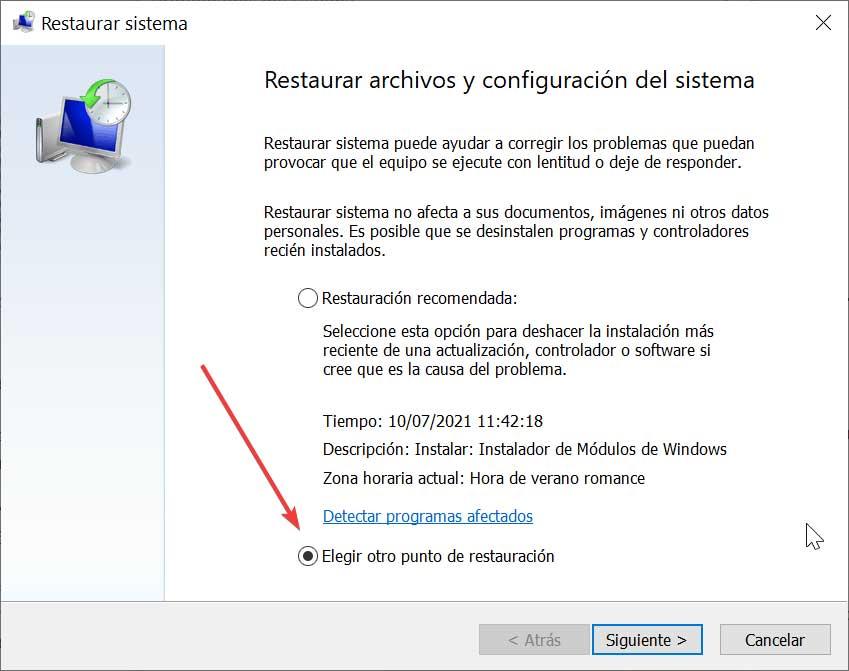
Po wykonaniu tej czynności nasz komputer uruchomi się ponownie, normalnie z przywróconą wersją systemu Windows, co powinno rozwiązać problem błędów powodowanych przez pliki iusb3mon.exe i iusb3mon.dll.